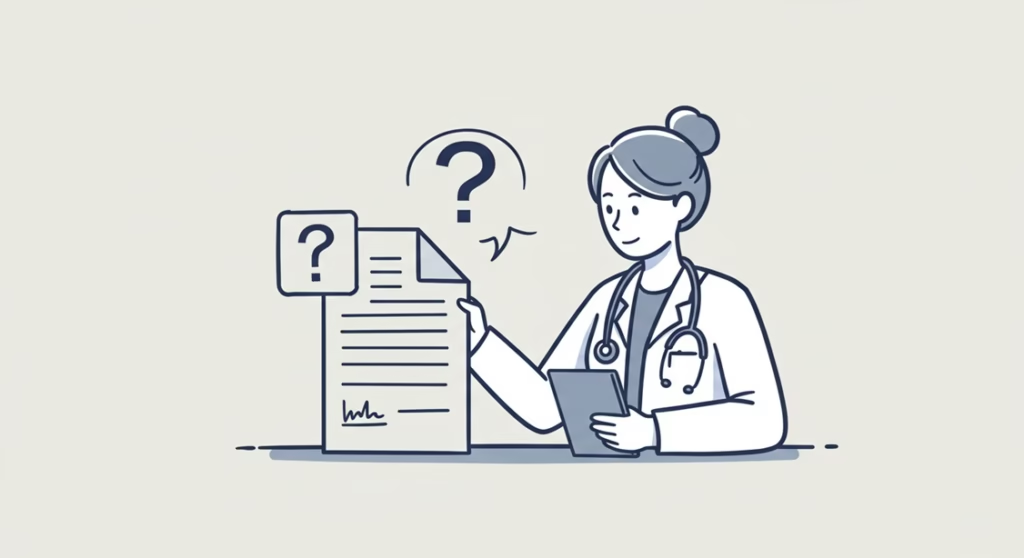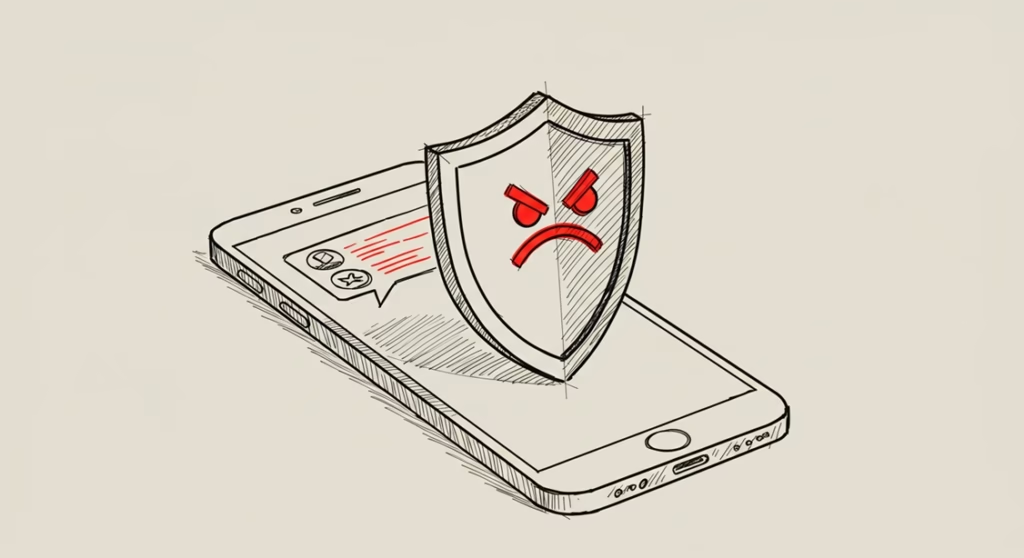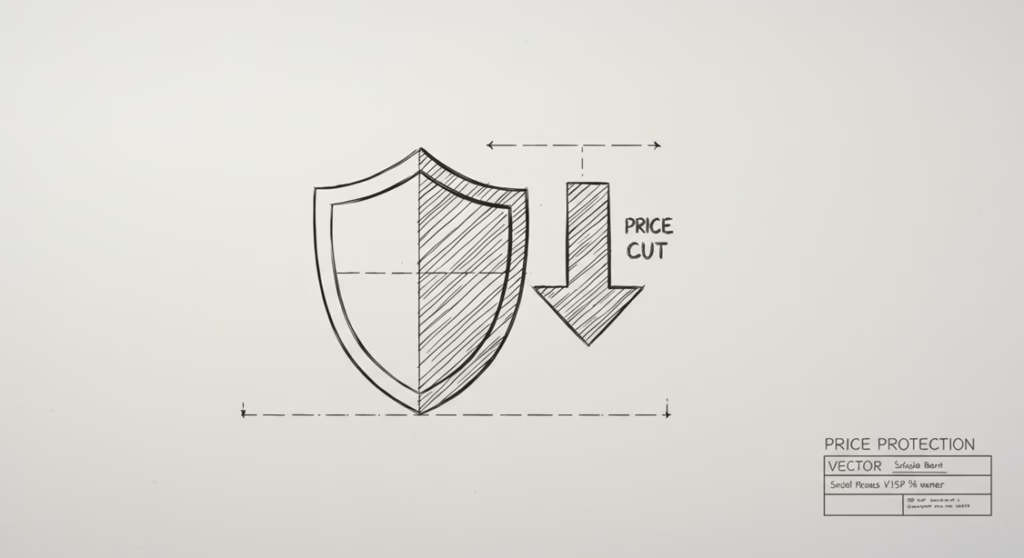핵심만 먼저 확인하세요!
- 아이폰 화면 미러링은 AirPlay가 기본이며, 지원하지 않는 기기는 경험상 정품 HDMI 어댑터를 쓰는 게 제일 확실한 방법이더라고요.
- 연결이 자주 끊기거나 불안정하다면 Wi-Fi 네트워크 상태를 먼저 점검하고 아이폰과 연결 기기를 재부팅하는 것으로 대부분 해결됩니다.
- 자동차 미러링은 역시 유선 CarPlay가 제일 안정적이고, 무선 연결은 차량의 지원 여부와 소프트웨어 버전을 꼭 확인해야 합니다.
아이폰 미러링, 왜 자꾸 말썽일까요?
분명 어제는 잘 됐는데 오늘따라 아이폰 화면을 TV나 맥북에 공유하려고 하니 연결이 안 돼서 답답했던 경험, 한 번쯤 있으실 겁니다. 가족에게 여행 사진을 보여주려 하거나 중요한 발표를 앞두고 있을 때 이런 문제가 생기면 정말 난감하죠. 아이폰 미러링 문제는 보통 복잡한 고장보다는 몇 가지 단순한 원인 때문에 발생하는 경우가 많습니다. 주로 문제가 되는 건 이 세 가지입니다.

가장 흔한 원인, 불안정한 Wi-Fi
AirPlay를 이용한 무선 미러링은 아이폰과 연결할 기기(TV, 맥북 등)가 동일한 Wi-Fi 네트워크에 연결되어 있어야 작동합니다. 그런데 이 Wi-Fi 신호가 약하거나, 공유기에 연결된 기기가 너무 많아 간섭이 생기면 연결이 끊기거나 화면이 깨지는 현상이 나타나기도 해요. 특히 5GHz 주파수 대신 2.4GHz를 사용하면 다른 가전제품의 전파 방해를 받기 더 쉽습니다. 만약 신호가 약하다면 공유기 바로 앞에서 시도해 보거나, 공유기 재부팅 후 다른 기기의 와이파이 연결을 잠시 끊어보는 것도 방법입니다. 가능하다면 간섭이 적은 5GHz 네트워크에 연결해 보세요.
기기 간의 호환성 문제
모든 TV나 셋톱박스가 AirPlay를 지원하는 것은 아닙니다. 특히 구형 스마트 TV는 AirPlay 기능이 없거나, 있더라도 구형 버전이라 최신 아이폰과 호환되지 않을 때가 있습니다. 비정품 케이블이나 어댑터를 사용하는 경우에도 문제가 발생하기 쉽습니다. 특히 MFi(Made For iPhone) 인증이 없는 저렴한 액세서리는 당장은 작동하는 것처럼 보여도, iOS가 조금만 업데이트되면 갑자기 인식이 안 되는 경우가 허다합니다.
일시적인 소프트웨어 오류
아이폰이나 연결 기기의 소프트웨어가 일시적으로 충돌을 일으켜 미러링 기능이 제대로 작동하지 않는 경우도 생각보다 흔합니다. 오랫동안 재부팅하지 않고 사용했다면 내부적으로 작은 오류들이 쌓여 이런 문제를 일으키곤 합니다. 컴퓨터를 오랫동안 끄지 않고 쓰면 점점 느려지는 것과 같은 원리라고 생각하면 이해하기 쉽습니다. 이건 비교적 간단하게 해결할 수 있는 문제입니다.
기기별 미러링 방법과 문제 해결법
이제 각 기기별로 가장 확실한 연결 방법과 문제가 생겼을 때 어떻게 대처해야 하는지 차근차근 알아보죠.
TV에 연결하기: 무선 vs 유선, 내게 맞는 방법은?
TV는 미러링할 때 가장 많이 쓰는 기기죠. 방법은 크게 두 가지, AirPlay를 이용한 무선 연결과 HDMI 어댑터를 이용한 유선 연결이 있습니다.

- AirPlay로 무선 연결하기 (제일 편한 방법)
- Step 1: 아이폰과 스마트 TV를 동일한 Wi-Fi 네트워크에 연결합니다.
- Step 2: 아이폰 화면 오른쪽 위를 쓸어내려 제어 센터를 엽니다.
- Step 3: 화면 미러링 아이콘(사각형 두 개가 겹쳐진 모양)을 누릅니다.
- Step 4: 목록에 뜨는 TV 이름을 선택하면 잠시 후 아이폰 화면이 TV에 그대로 나타납니다.
> 만약 TV가 목록에 안 보인다면?
> TV 설정 메뉴에서 ‘AirPlay’ 또는 ‘화면 공유’ 기능이 켜져 있는지 확인해 보세요. 그래도 안 보인다면 아이폰과 TV를 모두 껐다가 다시 켜보는 걸 권해드려요.
- HDMI 어댑터로 유선 연결하기 (끊김 없는 안정적인 방법)
- AirPlay를 지원하지 않는 TV거나, 발표 등 끊기면 안 되는 중요한 상황에서는 유선 연결이 마음 편합니다.
- Step 1: Apple 공식 홈페이지 정품 라이트닝 Digital AV 어댑터와 HDMI 케이블을 준비합니다.
- Step 2: 어댑터를 아이폰에, HDMI 케이블을 어댑터와 TV의 HDMI 포트에 각각 연결합니다.
- Step 3: TV 리모컨의 ‘외부입력’ 버튼을 눌러 아이폰과 연결된 HDMI 포트 번호를 선택합니다.
- Step 4: 별다른 설정 없이 바로 아이폰 화면이 TV에 나타납니다. 화질 저하나 끊김이 거의 없어 쾌적합니다. 참고로 정품 어댑터에는 라이트닝 포트가 하나 더 있는데, 여기에 충전 케이블을 연결하면 미러링하면서 아이폰을 동시에 충전할 수 있어 배터리 걱정도 덜 수 있어요.
| 연결 방식 | 장점 | 단점 | 추천 상황 |
|---|---|---|---|
| AirPlay (무선) | 선이 없어 편리함, 추가 비용 없음 | Wi-Fi 환경에 따라 불안정, 약간의 지연 발생 | 집에서 편하게 영상, 사진을 볼 때 |
| HDMI 어댑터 (유선) | 매우 안정적, 지연 시간이 거의 없음 | 어댑터 구매 비용 발생, 케이블이 거추장스러움 | 중요한 프레젠테이션, 게임 플레이 등 |
맥북에 연결하기: 의외로 간단한 두 가지 방법
아이폰 화면을 녹화하거나 더 큰 화면으로 앱을 시연해야 할 때 맥북 미러링이 유용합니다.
- AirPlay로 연결하기
- 최신 macOS부터는 맥북이 AirPlay 수신기 역할을 합니다. TV 연결과 마찬가지로 아이폰과 맥북을 동일 Wi-Fi에 연결한 뒤, 아이폰 제어 센터의 ‘화면 미러링’ 목록에서 자신의 맥북을 선택하면 바로 연결됩니다.
- QuickTime Player로 유선 연결하기
- 이 방법은 잘 모르는 분이 많은데, 매우 안정적이고 화면 녹화까지 가능해 정말 유용합니다.
- Step 1: 라이트닝 케이블로 아이폰과 맥북을 연결합니다.
- Step 2: 맥북에서 QuickTime Player 앱을 실행합니다.
- Step 3: 상단 메뉴 바에서 [파일] > [새로운 동영상 녹화]를 선택합니다.
- Step 4: 녹화 버튼 옆의 작은 아래 화살표(v)를 클릭하고, 카메라 목록에서 자신의 아이폰을 선택합니다.
- Step 5: 아이폰 화면이 맥북의 QuickTime 창에 바로 나타납니다. 녹화 버튼을 눌러 화면을 바로 녹화할 수도 있죠. 이 방법의 가장 큰 장점은 Wi-Fi 상태와 전혀 상관없이 안정적인 연결이 보장된다는 점입니다. AirPlay의 미세한 딜레이가 거슬리는 리듬 게임을 하거나, 중요한 화면 녹화가 필요할 때 써보세요.
자동차에서 연결하기: CarPlay 활용법
운전 중 내비게이션이나 음악 앱을 안전하게 사용하려면 CarPlay 연결이 필수입니다.

- 유선 CarPlay: 가장 보편적이고 안정적인 방법입니다. 정품 라이트닝 케이블을 사용해 아이폰과 차량의 USB 포트를 연결하기만 하면 대부분 자동으로 CarPlay가 활성화됩니다.
- 무선 CarPlay: 최신 차량에서 지원하는 기능으로, 블루투스와 Wi-Fi를 동시에 사용합니다. 최초 한 번만 유선으로 연결해 설정해두면, 다음부터는 차에 타기만 해도 자동으로 연결되어 편리합니다.
CarPlay 연결이 자꾸 끊긴다면?
케이블 문제일 때가 많습니다. 정품 케이블로 교체해보고, 차량 USB 포트에 먼지가 끼진 않았는지 확인해 보세요. 그래도 안된다면 아이폰의 [설정] > [일반] > [CarPlay]에서 기존 차량 정보를 삭제하고 다시 연결하면 문제가 해결될 때가 많아요. 무선 CarPlay의 경우, 아이폰 블루투스 설정에서 차량 정보를 지우고 다시 페어링하는 것도 시도해 볼 만합니다.
그래도 해결이 안 될 때 마지막으로 확인할 것들
위의 방법들을 모두 시도했는데도 문제가 계속된다면 아래 사항들을 추가로 점검해 보세요.
- 소프트웨어 업데이트: 아이폰과 TV, 셋톱박스, 맥북의 운영체제가 모두 최신 버전인지 확인해 보세요. 오래된 버전의 소프트웨어는 호환성 문제를 일으키는 주된 원인 중 하나입니다. 아이폰은 [설정] > [일반] > [소프트웨어 업데이트]에서, 애플 TV 역시 설정 메뉴에서 업데이트를 확인할 수 있어요. 삼성이나 LG 스마트 TV도 설정의 고객 지원 메뉴에 들어가면 보통 소프트웨어 업데이트 기능이 있습니다.
- 네트워크 설정 재설정: 아이폰의 [설정] > [일반] > [전송 또는 iPhone 재설정] > [재설정] > [네트워크 설정 재설정]을 시도해 보세요. 저장된 Wi-Fi 비밀번호는 모두 삭제되지만, 네트워크 관련 오류를 해결하는 데 효과적일 때가 많습니다. 단, 집이나 카페 등에서 사용하던 모든 Wi-Fi 비밀번호가 지워지니 미리 적어두거나 다시 입력할 준비를 해야 합니다. 조금 번거롭지만 네트워크 설정이 꼬였을 때 가장 확실하게 초기화하는 방법입니다.
- DRM 보호 콘텐츠 확인: 넷플릭스, 왓챠, 티빙, 웨이브 등 일부 OTT 서비스 앱은 저작권 보호 기술(DRM) 때문에 화면 미러링을 공식적으로 차단합니다. 이건 앱 개발사에서 콘텐츠 불법 복제를 막기 위해 의도적으로 막아놓은 기능이라 사용자가 해결할 방법은 사실상 없습니다. 이 경우 스마트 TV에 설치된 앱을 직접 이용하는 게 가장 편한 방법이에요.
- VPN 또는 보안 앱 확인: 혹시 아이폰에 VPN이나 광고 차단 앱을 설치해서 사용 중인가요? 이런 앱들이 네트워크 연결 방식에 영향을 주어 미러링을 방해하는 경우가 종종 있습니다. 미러링이 안 될 때 이런 앱을 잠시 비활성화하거나 삭제한 뒤 다시 시도해 보세요.
복잡해 보이지만, 차근차근 따라 하면 대부분의 미러링 문제는 이 단계에서 해결됩니다. 이 가이드에서 알려드린 방법들만 차근차근 확인해 봐도, 아마 대부분의 미러링 문제는 시원하게 해결될 거예요.
미러링 시 화면은 TV에 나오는데 소리가 아이폰에서 계속 나요. 어떻게 해결하나요?
아주 흔한 경우인데요, 아이폰 제어 센터에서 해결할 수 있습니다. 화면 미러링 중인 상태에서 제어 센터를 열고, 오른쪽 위 음악 재생 컨트롤 창의 오른쪽 상단에 있는 AirPlay 아이콘(삼각형과 동심원 모양)을 눌러보세요. 출력 기기 목록이 나타나면 TV 이름이 선택되어 있는지 확인하고, 만약 아이폰으로 되어 있다면 TV로 바꿔주면 소리가 TV 스피커로 바로 나올 거예요.